シスコビジネスダッシュボードでのデバイスグループの管理
目的
Cisco Business Dashboardは、ほとんどの設定作業でデバイスグループを使用します。複数のネットワークデバイスは、1つのアクションで設定できるようにグループ化されます。
各デバイスグループには複数のタイプのデバイスを含めることができますが、デバイスグループに新しい設定を適用すると、その機能をサポートするグループ内のデバイスにのみ設定が適用されます。つまり、無線アクセスポイント、スイッチ、およびルータを含むデバイスグループには、新しい無線SSIDに適用される設定があり、無線アクセスポイントと無線ルータには適用されますが、そのグループ内のスイッチや有線ルータには適用されません。
デバイスグループには複数のネットワークのデバイスを含めることができますが、すべてのデバイスは1つの組織に属している必要があります。デバイスグループは組織またはネットワークのデフォルトグループとして指定でき、そのネットワークまたは組織で新しく検出されたデバイスはデフォルトデバイスグループに配置されます。
このドキュメントでは、デバイスグループの作成、変更、および削除方法を説明します。
デバイスグループの管理
新しいデバイスグループの作成
手順 1
Cisco Business Dashboard Administration User Interfaceにログインします。
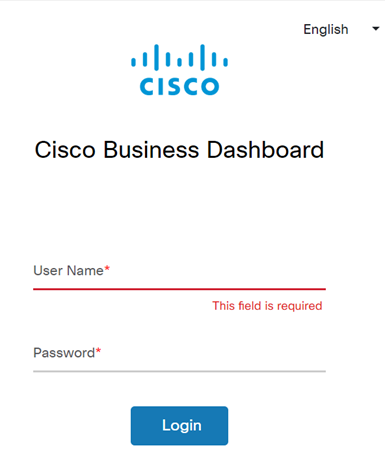
メニューボタンをクリックします。

[Administration] を選択します。
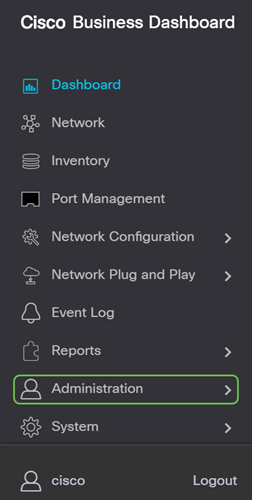
[デバイスグループ]を選択します。
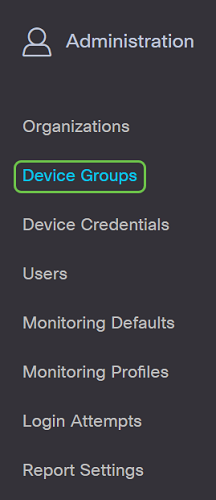
手順 2
作業ウィンドウの左上のプラス記号アイコンをクリックして、新しいグループを作成または追加します。

手順 3
ドロップダウンリストから正しい組織を選択します。グループ名と説明を入力します。[Save] をクリックします。
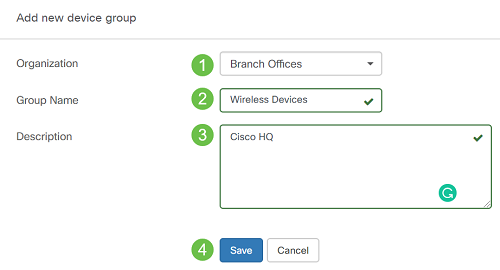
次のような確認メッセージが表示されます。

デバイスをデバイスグループに追加するには、プラス(+)アイコンをクリックし、検索ボックスを使用してグループに追加するデバイスを選択します。デバイスは、個別に追加することも、ネットワークで追加することもできます。選択したデバイスが既に別のグループのメンバーである場合、そのデバイスはそのグループから削除されます。各デバイスは、1つのグループのメンバーにしかなりません。
これで、デバイスグループが正常に作成されました。
デバイスグループの変更
手順 1
[デバイスグループ管理]領域で、変更するグループのチェックボックスをオンにし、[編集]アイコンをクリックします。
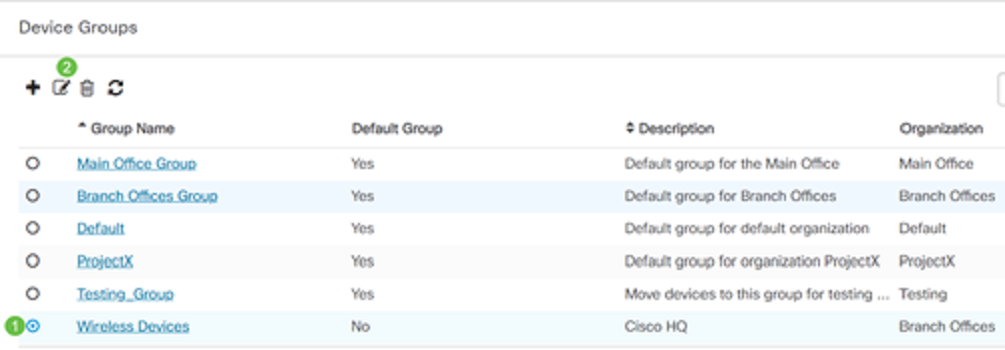
手順 2
必要に応じて、名前と説明を変更します。変更した場合は、[保存]をクリックします。

デバイスグループが正常に変更されました。
デバイスグループの削除
必要に応じて、グループからデバイスを削除します。グループに以前追加したデバイスを削除するには、削除するデバイスグループのオプションボタンをクリックします。その行のごみ箱アイコンをクリックします。デバイスは、ネットワークまたは組織のデフォルトグループに移動されます。

デフォルトグループは削除できません。デフォルトグループからデバイスを削除することはできません。デフォルトグループからデバイスを削除するには、新しいグループにデバイスを追加する必要があります。
次のような確認メッセージが表示されます。
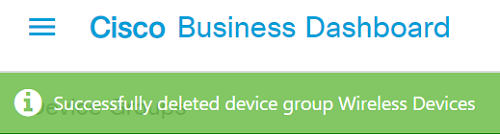
これで、デバイスグループが正常に削除されました。
結論
これで、デバイスグループの管理方法が分かりました。これにより、ネットワークの管理に要する時間を節約できます。
 フィードバック
フィードバック